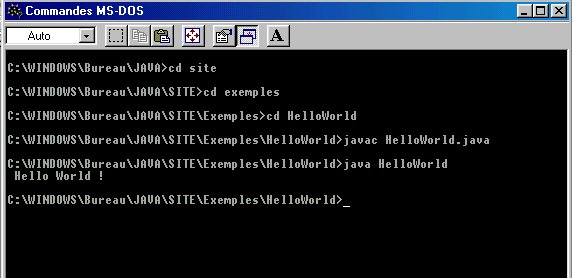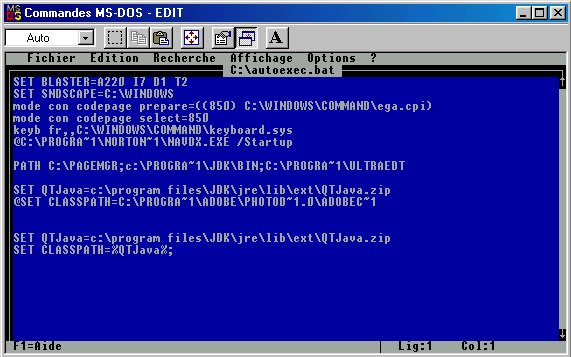
JDK de Sun
Le JDK de Sun (les créateurs de Java) est l'outil essentiel pour programmer en Java. Il permet la compilation, le débugage, et l'exécution d'applications et d'applets Java. Il comprend également des fonctions avancées comme les signatures numériques, la création d'archives et de documentation ou l'intégration de code natif C.
La documentation du JDK est en fait l'API de Java. (le détail de toutes les fonctions du langage si vous préférez). Ceci explique sa taille importante (16 MO). Elle est au format HTML. Vous ne pourrez pas créer de gros programmes sans y avoir recours.
Ces 2 outils sont disponibles dans la rubrique LIENS/RESSOURCES de ce site, à l'adresse http://perso.wanadoo.fr/guillaume/liens.htm
INSTALLATION
Après avoir téléchargé le JDK, vous devez l'installer en suivant les indications qui s'affichent à l'écran. L'installation prend environ 60MO. Il est important de ne pas avoir d'espace dans le nom des répertoires qui mènent au JDK. Les espaces peuvent causer certaines erreurs (les fonctions basiques fonctionnent quant même). Par exemple il est déconseillé d'installer le JDK dans "program files". Préférez un chemin simple comme "C:\JDK\".
Une fois les fichiers du JDK copiés, il faut définir un CLASSPATH ou "Chemin des classes". Ce Classpath est la source de nombreuses crises de nerfs chez les débutants (j'en ai souffert...), c'est pourquoi il est important de bien le définir.
POUR WINDOWS 95: Allez sous DOS, allez à la racine du disque dur (utiliser cd.. pour descendre dans l'arborescence). Une fois dans "C:\", tapez edit autoexec.bat. Un éditeur apparaît avec les lignes de l'autoexec.bat. Rajoutez cette ligne: path = C:\JDK\bin\ Enregistrez le fichier, redémarrez votre ordinateur.
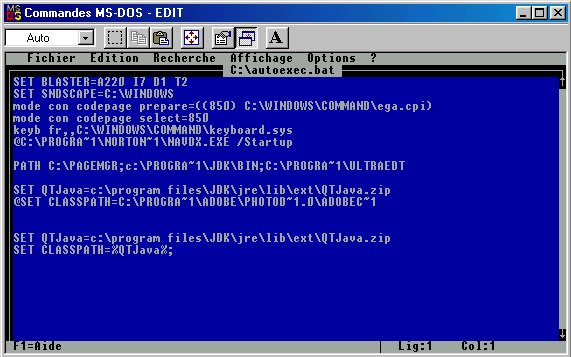
POUR WINDOWS 98: Ouvrez le menu Démarrer, allez dans Exécuter, tapez msconfig, une fenêtre s'ouvre, allez sur le 3ème onglet qui correspond à autoexec.bat, cliquez sur Nouveau et tapez path = C:\JDK\bin\ .Vérifiez que la petite case à gauche de cette ligne est bien cochée et redémarrez votre ordinateur.
Note: path = C:\JDK\bin\ ne fonctionne que si C:\JDK\ est votre répertoire d'installation du JDK. Si ce n'est pas le cas, remplacez-le par votre vrai répertoire.
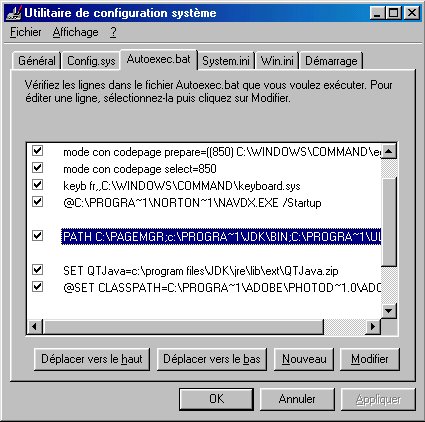
COMPILER
Ecrivez votre programme Java avec un éditeur de TEXTE BRUT (ex: NotePad). Sauvegardez-le avec l'extension .java. (ex: HelloWorld.java). Le nom de votre fichier doit être le même que celui de votre classe principale (RESPECTER LA CASSE):
public class HelloWorld {
// code
}
Le nom de votre fichier sera HelloWorld.java
Une fois le fichier enregistré, ouvrez une fenêtre DOS et rendez-vous dans le répertoire où vous avez enregistré votre fichier. (cd nomDuRépertoire pour monter d'un niveau et cd.. pour descendre). Une fois dans le répertoire où est votre fichier, tapez:
javac nomDuFichier.java
Respectez la casse et tapez toutes les lettres (pas de "nomDe ~ 1"). Le compilateur Java reconnaît les noms longs.
Normalement vous ne devez avoir aucun message, sinon, c'est que vous avez fait une erreur dans votre programme, vérifiez alors la syntaxe. Vous verrez vite que toutes les erreurs ne sont pas détectées par javac, certains programmes se compilent mais affichent une erreur à l'exécution... c'est terrible...mais pour l'instant pas de problème.
Quand javac compile un programme, il crée un fichier *.class (ex: HelloWorld.class). Ce fichier est compilé et sera interprété par la machine virtuelle.
EXECUTER
Sous DOS, placez vous dans le répertoire où javac a créé le fichier *.class (le même que celui où vous avez au début enregistré votre fichier texte brut *.java). Tapez:
java nomDuFichier
Respectez la casse et ne mettez pas l'extension. java accepte aussi les noms de fichier longs. Le programme s'exécute. Ouf...!!!